Comment réparer le bouton Oui grisé dans le contrôle de compte dutilisateur
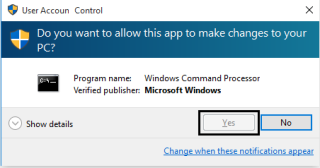
Découvrez comment réparer le bouton Oui grisé dans le contrôle de compte d
Lorsque Windows Vista a été annoncé pour la première fois, la fonctionnalité de contrôle de compte d'utilisateur (UAC) a presque immédiatement reçu de nombreuses réactions négatives de la part de la communauté des utilisateurs.
Selon les experts en sécurité, il s'agit d'une très bonne solution de sécurité, mais la plupart des utilisateurs choisissent toujours de désactiver l'UAC et de « révéler » accidentellement les vulnérabilités existantes dans le système.
Cette fonctionnalité a été considérablement améliorée dans les versions ultérieures de Windows et bien qu'elle rende le système d'exploitation beaucoup plus sécurisé, certains utilisateurs souhaitent toujours désactiver l'UAC.
Dans l'article suivant, Quantrimang.com entrera dans les détails spécifiques de ce qu'est l'UAC, de son fonctionnement et des avantages de l'activation de cette fonctionnalité dans n'importe quelle version de Windows.
Qu'est-ce que le contrôle de compte d'utilisateur (UAC) ?
UAC, abréviation de User Account Control, est une fonctionnalité de sécurité Windows qui permet d'empêcher les modifications non autorisées du système d'exploitation. Ces modifications peuvent être initiées par des applications, des utilisateurs, des virus ou d’autres formes de logiciels malveillants.
Le contrôle de compte d'utilisateur garantit que certaines modifications ne sont effectuées qu'avec l'approbation de l'administrateur. Si les modifications ne sont pas approuvées par un administrateur, elles ne seront pas mises en œuvre et Windows restera inchangé, comme si de rien n'était. L'UAC a été introduit pour la première fois avec Windows Vista et depuis lors, il a été amélioré avec chaque nouvelle version de Windows.
Lorsque vous double-cliquez sur un fichier, un paramètre ou une application sur le point d'apporter des modifications importantes à Windows, une invite de contrôle de compte d'utilisateur (UAC) s'affiche. Si votre compte utilisateur est administrateur, l'invite ressemblera à la capture d'écran ci-dessous. Vous pouvez y voir l'invite UAC dans Windows 10 (en haut), dans Windows 7 (au milieu) et dans Windows 8.1 (en bas).
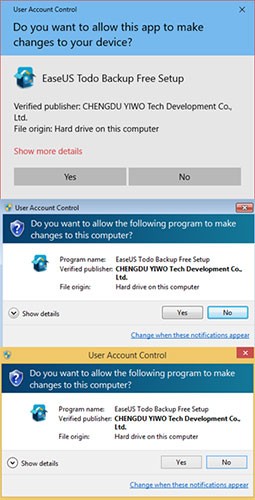
L'invite UAC affiche le nom du programme qui est sur le point d'effectuer une modification du système nécessitant l'approbation de l'administrateur, l'éditeur de ce programme et l'origine du fichier (si vous essayez d'exécuter le fichier). Il suffit à l'administrateur de cliquer ou d'appuyer sur Oui pour permettre au programme ou au fichier d'effectuer les modifications souhaitées.
Si votre compte utilisateur n'est pas administrateur, l'invite sera différente. Par exemple, dans Windows 10, l’invite UAC demande un code PIN (si un code a été défini) ou un mot de passe administrateur.

Sous Windows 7 et Windows 8.1, l’invite UAC demande toujours le mot de passe administrateur, comme indiqué ci-dessous.
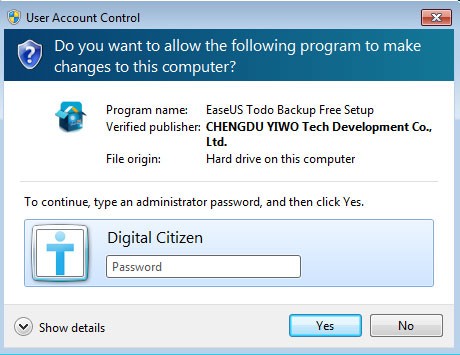
Lorsque cela se produit, vous devez saisir votre code PIN ou votre mot de passe administrateur et cliquer sur Oui. À moins que les deux actions ne soient effectuées, les modifications demandées ne seront pas effectuées.
L'invite UAC dispose également d'un lien indiquant « Afficher plus de détails » (sous Windows 10) ou « Afficher les détails » (sous Windows 7 et Windows 8.1). Si vous cliquez dessus, vous verrez plus d'informations, notamment l'emplacement exact sur votre lecteur du programme ou du fichier et le certificat de l'éditeur, qui vous en dit plus sur la personne qui a créé ce que vous souhaitez exécuter.
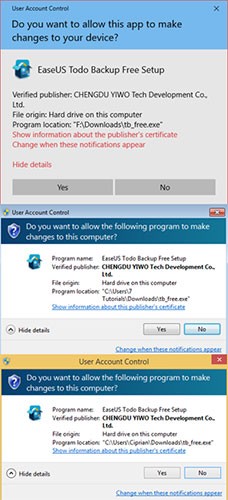
Les fichiers qui déclenchent une invite UAC lors de leur exécution ont une icône UAC dans le coin inférieur droit de leur icône de fichier, similaire à la capture d'écran ci-dessous.

Les applications et les paramètres système qui déclenchent les invites UAC ont également une icône UAC à côté de leur nom ou dans leur icône. Vous pouvez voir quelques exemples mis en évidence ci-dessous, trouvés dans le Panneau de configuration .

N'oubliez pas l'icône UAC et chaque fois que vous la verrez, vous saurez à l'avance que vous êtes sur le point d'avoir besoin de l'approbation de l'administrateur.
Sous Windows, les applications s’exécutent par défaut sans aucun droit d’administrateur. Ils disposent des mêmes autorisations que les comptes d’utilisateurs standard : ils ne peuvent pas apporter de modifications au système d’exploitation, aux fichiers système ou aux paramètres du registre. De plus, ils ne peuvent rien modifier appartenant à d’autres comptes utilisateurs. Les applications ne peuvent modifier que leurs propres fichiers et paramètres de registre ou les fichiers et paramètres de registre de l'utilisateur.
Lorsqu'une application souhaite apporter des modifications au système telles que : des modifications qui affectent d'autres comptes d'utilisateurs, modifier les fichiers et dossiers système Windows, installer un nouveau logiciel, une invite UAC s'affiche, demandant l'autorisation. Si l'utilisateur clique sur Non , la modification ne sera pas effectuée. Si l'utilisateur clique sur Oui (et entre le mot de passe administrateur, s'il y est invité), l'application obtient des droits d'administration et peut apporter des modifications au système comme elle le souhaite. Ces autorisations ne sont fournies que jusqu'à ce que l'application cesse de fonctionner ou soit fermée par l'utilisateur. Il en va de même pour les fichiers qui déclenchent des invites UAC.
Pour une meilleure compréhension, l'algorithme UAC est expliqué dans le diagramme ci-dessous.
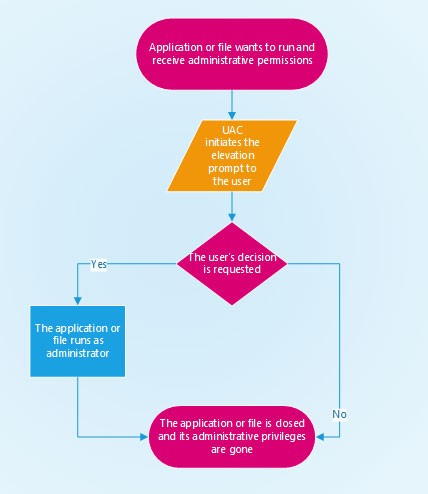
Fondamentalement, il existe un certain nombre de modifications qui nécessitent des droits d'administrateur pour être effectuées, d'autre part, elles dépendent également de la manière dont l'UAC est ajusté. Plus précisément, les changements dont nous parlons incluent :
La plus grande frustration pour les utilisateurs survient lorsqu’ils installent Windows et leurs applications de bureau les plus utilisées. Au cours de ce processus, de nombreuses invites UAC s'affichent et vous pouvez les désactiver temporairement, tout en installant toutes les applications et les réactiver une fois terminé.
Dans certaines situations, cela peut être une mauvaise idée. Les applications de bureau qui apportent de nombreuses modifications au système peuvent ne pas fonctionner si l'UAC est activé après leur installation. Cependant, ils fonctionneront correctement si vous les installez avec UAC activé.
Lorsque l'UAC est désactivé, les techniques de virtualisation utilisées par l'UAC pour toutes les applications sont désactivées. Cela entraîne l'installation de certains paramètres et fichiers utilisateur ailleurs. Ils ne fonctionneront pas lorsque l'UAC sera réactivé. Pour éviter de tels problèmes, il est préférable de garder le contrôle de compte d’utilisateur (UAC) activé à tout moment.
Pour configurer les paramètres UAC, ouvrez le menu Démarrer, saisissez contrôle de compte d’utilisateur et cliquez pour ouvrir les paramètres de contrôle de compte d’utilisateur . Vous pouvez également accéder à l'UAC via Panneau de configuration > Comptes d'utilisateurs > Compte d'utilisateur > Modifier les paramètres de contrôle de compte d'utilisateur .
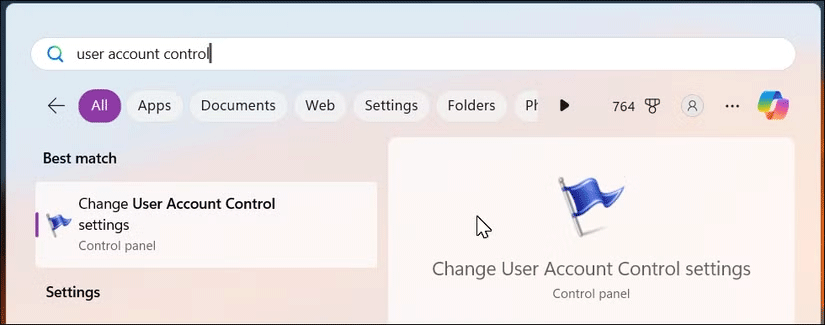
Le paramètre par défaut du contrôle de compte d'utilisateur est défini sur « M'avertir uniquement lorsque des applications tentent d'apporter des modifications à l'ordinateur » (par défaut) . Le paramètre par défaut recommandé à la plupart des utilisateurs est d’installer des applications à partir de sources fiables et de visiter des sites Web familiers.

Cependant, vous pouvez modifier les paramètres à l'aide du curseur sur la gauche. Voici les quatre options UAC parmi lesquelles vous pouvez choisir :
Bien que l’UAC améliore la sécurité du système, vous pouvez prendre des mesures supplémentaires pour protéger votre ordinateur. Utilisez un code PIN ou un mot de passe fort pour empêcher tout accès non autorisé, installez uniquement des applications provenant de sources fiables, de préférence du Windows Store et du site Web officiel du développeur, et assurez-vous que votre système dispose des dernières mises à jour de sécurité Windows lorsqu'elles sont disponibles.
Qu'est-ce qu'un VPN ? Quels sont ses avantages et ses inconvénients ? Avec WebTech360, découvrons la définition d'un VPN et comment appliquer ce modèle et ce système au travail.
La sécurité Windows ne se limite pas à une simple protection contre les virus. Elle protège contre le phishing, bloque les rançongiciels et empêche l'exécution d'applications malveillantes. Cependant, ces fonctionnalités sont difficiles à repérer : elles sont dissimulées derrière des couches de menus.
Une fois que vous aurez appris et essayé par vous-même, vous constaterez que le cryptage est incroyablement facile à utiliser et incroyablement pratique pour la vie de tous les jours.
Dans l'article suivant, nous présenterons les opérations de base pour récupérer des données supprimées sous Windows 7 avec l'outil d'assistance Recuva Portable. Avec Recuva Portable, vous pouvez stocker vos données sur n'importe quelle clé USB et les utiliser à tout moment. Compact, simple et facile à utiliser, cet outil offre les fonctionnalités suivantes :
CCleaner recherche les fichiers en double en quelques minutes seulement, puis vous permet de décider lesquels peuvent être supprimés en toute sécurité.
Déplacer le dossier de téléchargement du lecteur C vers un autre lecteur sous Windows 11 vous aidera à réduire la capacité du lecteur C et aidera votre ordinateur à fonctionner plus facilement.
Il s’agit d’un moyen de renforcer et d’ajuster votre système afin que les mises à jour se produisent selon votre propre calendrier, et non celui de Microsoft.
L'Explorateur de fichiers Windows propose de nombreuses options pour modifier l'affichage des fichiers. Ce que vous ignorez peut-être, c'est qu'une option importante est désactivée par défaut, bien qu'elle soit cruciale pour la sécurité de votre système.
Avec les bons outils, vous pouvez analyser votre système et supprimer les logiciels espions, les logiciels publicitaires et autres programmes malveillants qui peuvent se cacher sur votre système.
Vous trouverez ci-dessous une liste de logiciels recommandés lors de l'installation d'un nouvel ordinateur, afin que vous puissiez choisir les applications les plus nécessaires et les meilleures sur votre ordinateur !
Conserver l'intégralité d'un système d'exploitation sur une clé USB peut s'avérer très utile, surtout si vous n'avez pas d'ordinateur portable. Mais ne pensez pas que cette fonctionnalité soit limitée aux distributions Linux ; il est temps d'essayer de cloner votre installation Windows.
La désactivation de certains de ces services peut vous faire économiser une quantité importante de batterie sans affecter votre utilisation quotidienne.
Ctrl + Z est une combinaison de touches extrêmement courante sous Windows. Elle permet d'annuler des actions dans tous les domaines de Windows.
Les URL raccourcies sont pratiques pour nettoyer les liens trop longs, mais elles masquent également la véritable destination. Pour éviter les logiciels malveillants ou le phishing, cliquer aveuglément sur ce lien n'est pas une bonne idée.
Après une longue attente, la première mise à jour majeure de Windows 11 est officiellement sortie.














